臺式機重裝系統方法一:硬盤重裝
硬盤重裝的話比較簡單,只要你現在的系統還能使用,那就可以不用U盤,不用刻盤,只要下載一款系統就可以了!
推薦系統:【臺式機重裝系統】最佳版本Win7 64位旗艦版(支持USB3.0,NVMe硬盤及8代,9代CPU核顯驅動)
1、打開(下載專用硬盤安裝器 ),如下圖,如果原來是Win10建議右鍵管理員身份運行(運行前一定要先關閉殺毒軟件)
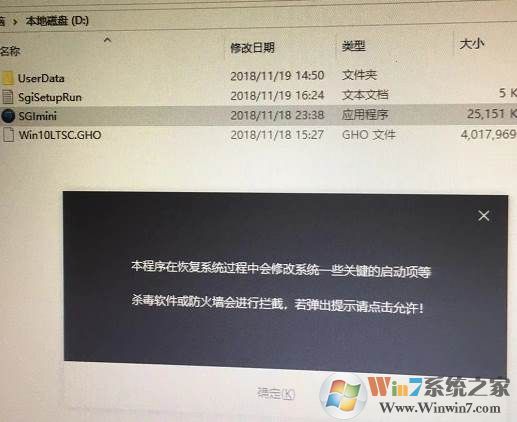
2、點擊 一鍵重裝系統選項,如下紅色框所示;
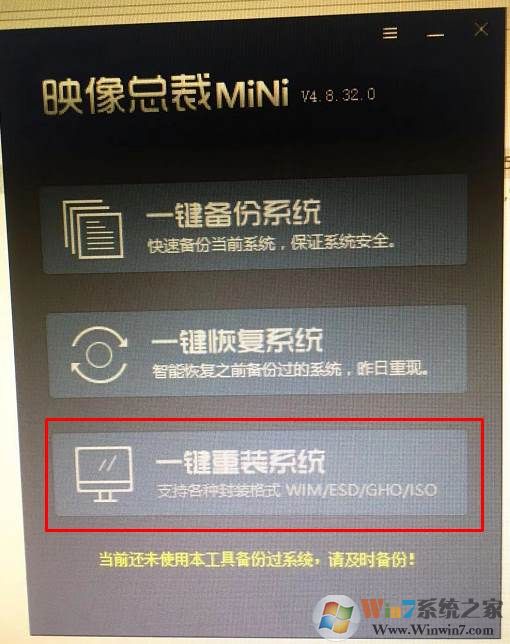
4、選擇你的Win10系統GHO鏡像文件;
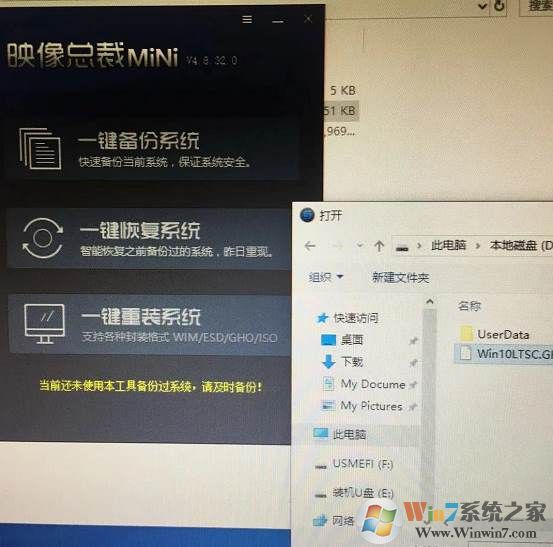
5、由于是UEFI環境,需要聯網下載WINRE恢復環境;我們等待一下即可
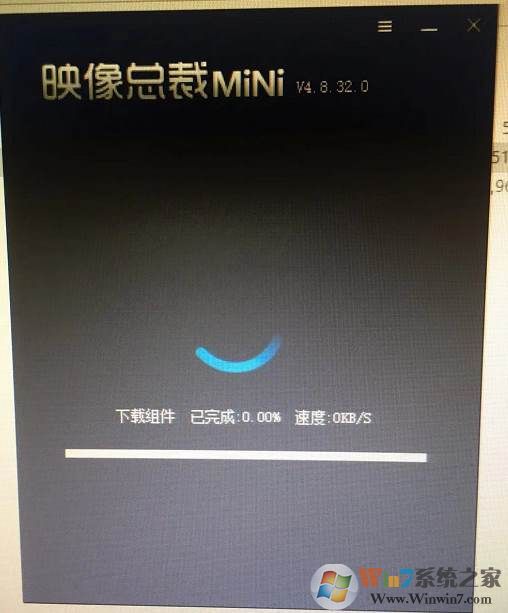
6、下載完成,重啟后會開始系統恢復操作;
 、
、7、重啟后系統安裝開始
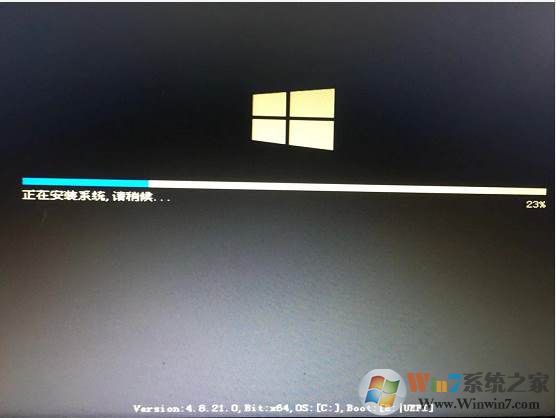
臺式機重裝系統方法二:U盤重裝
步驟一:準備工具
1、U盤啟動盤一個(u盤啟動盤制作方法)
2、下載一款Win7旗艦版64位系統(推薦帶USB3.0版本:推薦系統:【臺式機重裝系統】最佳版本Win7 64位旗艦版(支持USB3.0,NVMe硬盤及8代,9代CPU核顯驅動)
3、把下載好的Win7系統鏡像解壓出GHO文件放入到U盤
步驟二:U盤啟動
1、把U盤插入到臺式電腦上,然后開機
2、按U盤啟熱鍵(如何設置u盤啟動?bios設置u盤啟動教程+U盤啟動快捷鍵大全)
3、看到U盤啟動菜單的時候,選擇USB HDD U盤啟動就可以了。
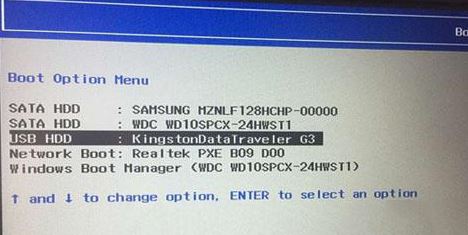
4、接下來就可以進入到PE系統開始重裝操作。
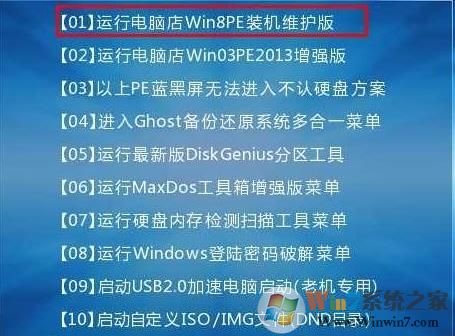
步驟三:重裝系統Win7
1、運行PE桌面上的電腦店一鍵裝機工具;

2、選擇好你要安裝的系統GHO文件,然后選擇C盤,確定即可
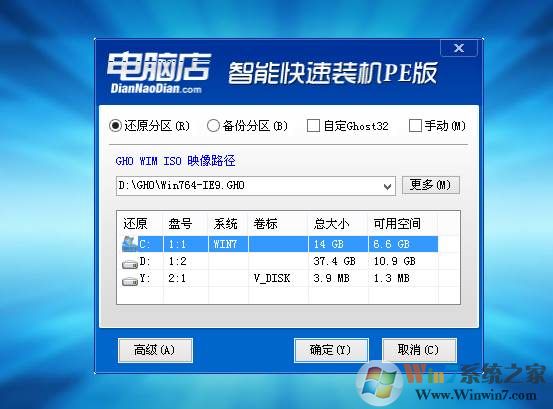
3、之后會出現GHOST過程,到了100%之后重啟電腦,然后接下去就是自動安裝過程了。
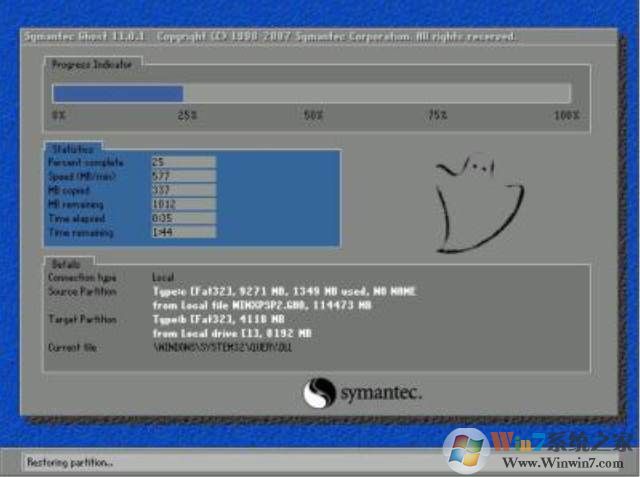
4、進度100%后,重啟繼續Win7安裝過程,直到系統安裝完成。

以上就是臺式機重裝系統具體教程了,以上只針對原來是Win7系統的電腦,如果是UEFI啟動模式的Win10,那么還需要改一下BIOS、關閉安全啟動、更改分區再安裝。